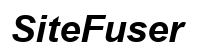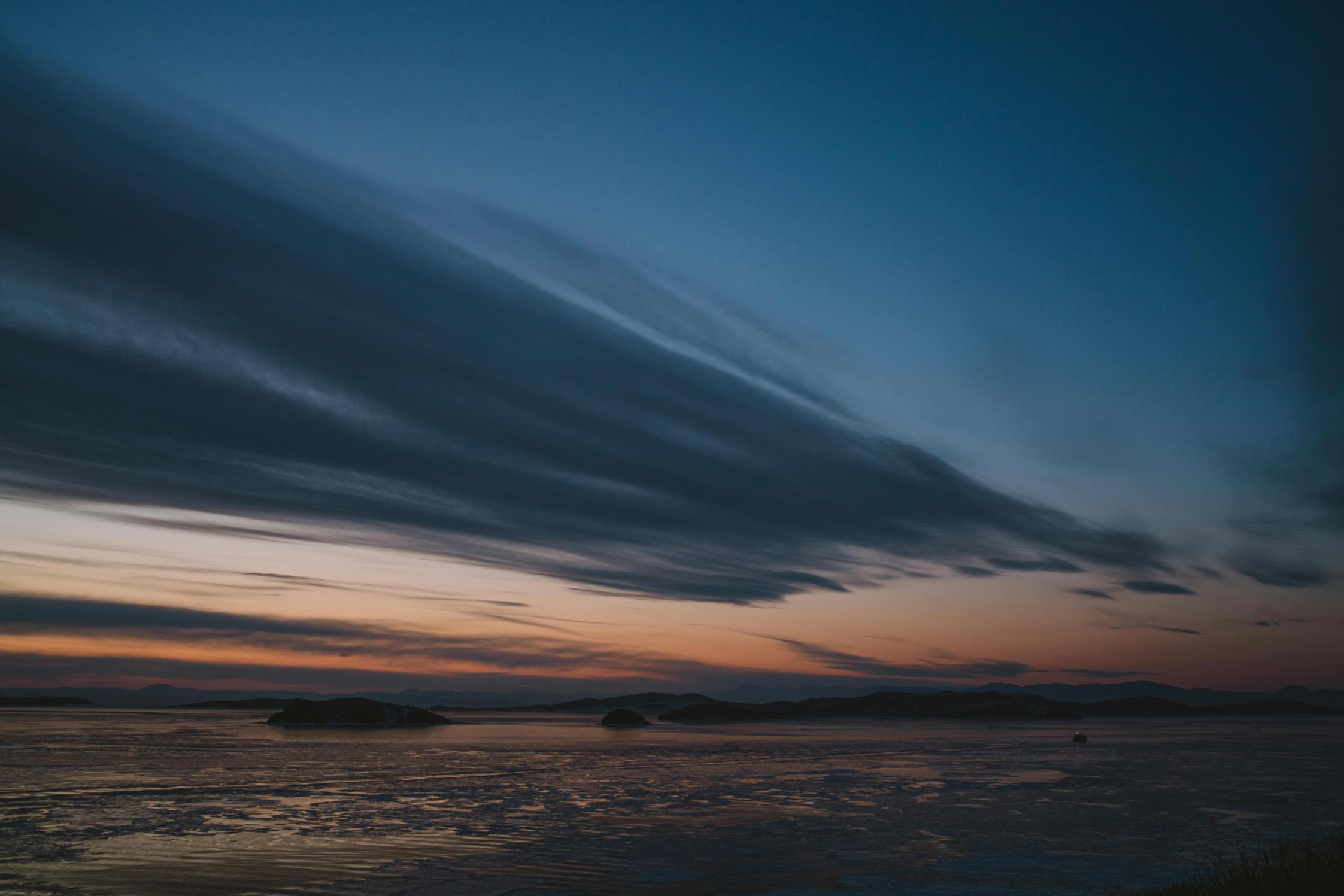Cómo arreglar píxeles muertos en un monitor curvo Samsung (2024)
Introducción
Los programas de televisión, juegos y presentaciones de trabajo se ven mejor en un monitor curvo de Samsung; es decir, hasta que un píxel muerto interrumpe tu placer de visualización. Un solo píxel muerto puede ser una distracción significativa en cualquier pantalla, afectando su calidad general y tu experiencia de usuario. Afortunadamente, comprender el problema y las posibles soluciones puede conducir a un tiempo de pantalla más fluido y productivo.
Este artículo cubre todo, desde identificar píxeles muertos hasta intentar soluciones rápidas y avanzadas, e incluso saber cuándo buscar ayuda profesional. Vamos a profundizar en cómo puedes resolver los píxeles muertos en tu monitor curvo de Samsung y asegurar una experiencia visual sin interrupciones.

Comprender los Píxeles Muertos
Los píxeles muertos ocurren cuando uno o algunos píxeles en tu monitor ya no iluminan correctamente. Estos puntos obstinados e inactivos pueden ser particularmente molestos en un monitor curvo de alta resolución de Samsung, pero es importante entender con qué estás lidiando antes de apresurarte a una solución.
Los píxeles muertos se diferencian de los píxeles atascados. Los píxeles muertos aparecen negros y no se iluminan, indicando un defecto en los circuitos del píxel. Los píxeles atascados, sin embargo, pueden aparecer en cualquier color y a menudo ocurren debido a defectos relacionados con el transistor o los elementos de cristal líquido dentro del píxel.
Comprender la naturaleza de estos problemas de píxeles puede ayudarte a determinar el enfoque correcto para la resolución.

Identificar Píxeles Muertos en Tu Monitor Curvo de Samsung
Para abordar los píxeles muertos, primero necesitas identificarlos correctamente. Aquí están las diferentes formas en que puedes detectarlos en tu monitor Samsung:
Tipos de Píxeles Muertos
- Píxeles Muertos: Permanentemente apagados y aparecen negros en la pantalla.
- Píxeles Atascados: Permanentemente encendidos, mostrando un solo color (rojo, verde o azul).
Herramientas de Detección
Utiliza herramientas y software en línea como Dead Pixel Buddy o JScreenFix. Estos programas ejecutan ciclos de colores en tu monitor, facilitando la identificación de cualquier píxel muerto o atascado.
Métodos de Inspección Visual
Realiza una inspección manual mostrando fondos de un solo color (rojo, azul, verde y negro) uno por uno. Un píxel muerto o atascado destacará contra estos colores sólidos.
Soluciones Rápidas para los Píxeles Muertos
Una vez que hayas identificado los píxeles muertos, intenta soluciones rápidas que podrían potencialmente revivirlos:
Método de Presión
- Localiza el Píxel: Encuentra el píxel muerto usando un fondo de un solo color.
- Aplica Presión: Presiona suavemente un paño suave y húmedo contra el píxel sin usar fuerza excesiva.
- Monitorea el Cambio: Después de mantener la presión durante 5-10 segundos, retira el paño y verifica si el píxel ha revivido.
Técnica de Masaje de Píxeles
- Pantalla Apagada: Apaga tu monitor.
- Uso de Paño Suave: Masajea suavemente el área del píxel muerto en movimientos circulares pequeños con un paño suave.
- Pantalla Encendida: Enciende el monitor para ver si el problema del píxel se ha resuelto.
Uso de Soluciones de Software
- Ejecuta Reparadores de Píxeles: Software como UDPixel o JScreenFix pueden ejecutar secuencias de cambio de color rápido para estimular los píxeles muertos.
- Duración: Deja que el software siga su curso durante 10-15 minutos. Algunos píxeles obstinados pueden necesitar sesiones más largas.
Técnicas Avanzadas para Píxeles Atascados
Para píxeles que resisten las soluciones rápidas, considera tácticas avanzadas:
Masaje de Píxeles en Detalle
- Combinación de Métodos: Usa tanto la técnica de masaje de píxeles como los métodos de presión en conjunto para los píxeles más obstinados.
- Repetición: Repite el proceso varias veces para obtener mejores resultados.
Técnicas de Calor y Frío
- Aplicación de Calor: Calienta suavemente el área afectada usando tu palma durante 10-15 segundos.
- Solución de Frío: Alternativamente, también puedes usar una bolsa de plástico sellada con un cubo de hielo aplicado suavemente por breves períodos.
Entender cuándo pueden ser necesarias técnicas adicionales ayudará a garantizar que aborde píxeles particularmente obstinados de manera más efectiva.
Cuándo Buscar Ayuda Profesional
Si todos los métodos caseros fallan, podría ser el momento de consultar a profesionales:
Cuando Fallan las Soluciones Caseras
Los píxeles muertos persistentes que resisten todas las soluciones pueden indicar un problema grave que las soluciones estándar no pueden remediar.
Contactando con el Soporte de Samsung
Ponte en contacto con el soporte al cliente de Samsung para obtener asesoramiento profesional y posibles soluciones adaptadas a tu modelo específico de monitor.
Servicios de Garantía y Reparación
Verifica tu estado de garantía. Si tu monitor Samsung aún está bajo garantía, podrías ser elegible para un servicio de reparación o reemplazo, asegurando que tu dispositivo vuelva a su rendimiento óptimo.
Prevención de Futuros Píxeles Muertos
Más vale prevenir que lamentar. Aquí está cómo prevenir píxeles muertos:
Consejos de Mantenimiento del Monitor
- Limpieza Regular: Asegúrate de que la pantalla esté libre de polvo y desechos que podrían afectar el rendimiento de los píxeles.
- Instalación Adecuada: Monta y maneja el monitor según las recomendaciones de Samsung.
Factores Ambientales a Evitar
- Evitar Temperaturas Extremas: Mantén tu monitor en un ambiente estable y moderado.
- Protección Contra Daños Físicos: Evita la presión directa y los impactos en la pantalla.
Manteniendo tu monitor de acuerdo a estos consejos, puedes reducir significativamente las posibilidades de que aparezcan píxeles muertos en el futuro.
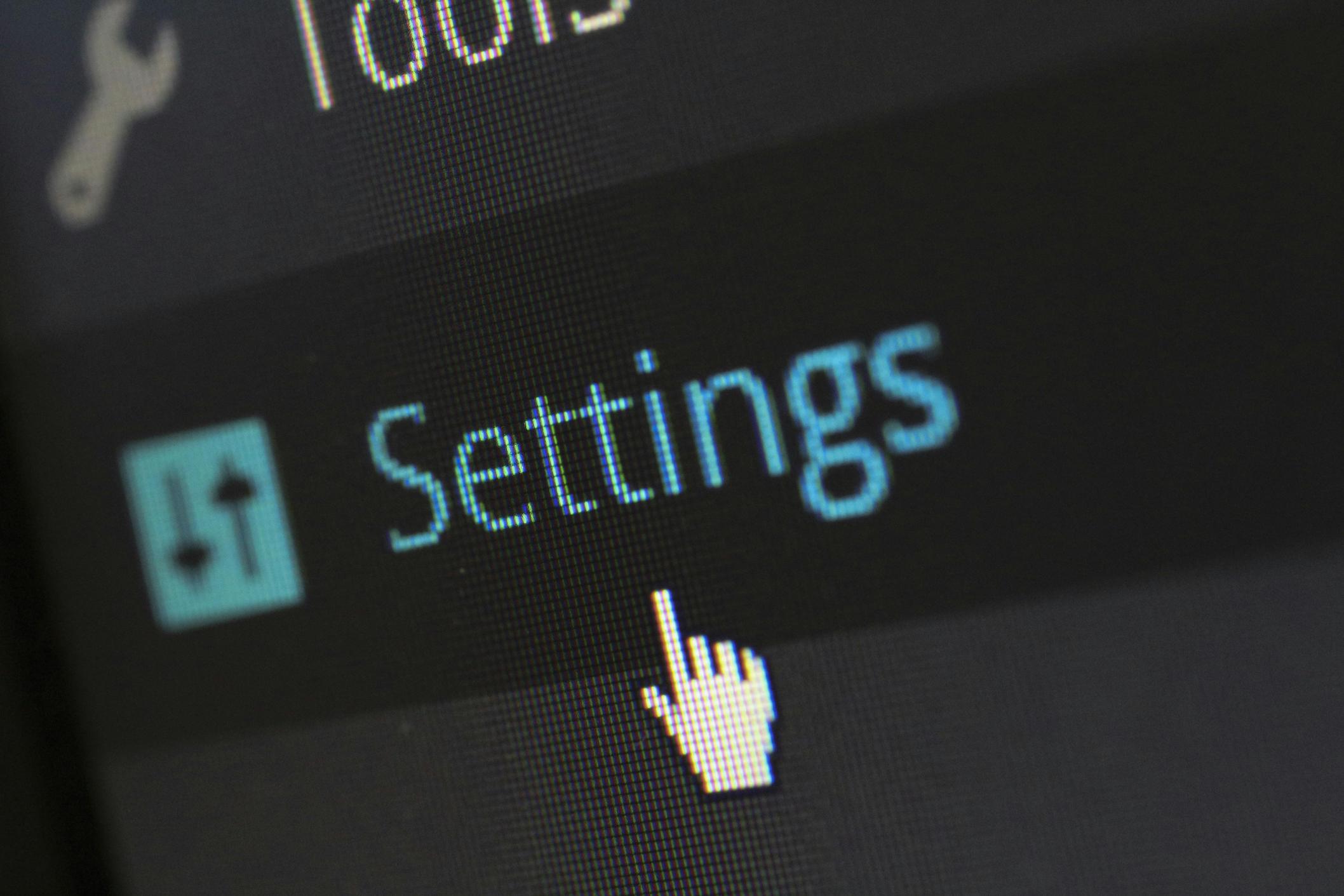
Estudios de Casos Reales
Historias de Éxito
Varios usuarios de Samsung han resucitado con éxito píxeles muertos usando el método de presión o las técnicas de masaje de píxeles, restaurando sus pantallas a plena funcionalidad.
Desafíos Comunes y Soluciones
Los desafíos incluyen píxeles muertos persistentes o posibles daños por presión excesiva. Las soluciones involucran intentos repetidos y consultas profesionales.
Conclusión
Tratar con píxeles muertos en un monitor curvo de Samsung puede ser frustrante, pero hay numerosas soluciones a tu disposición. Desde aplicar soluciones rápidas y técnicas avanzadas hasta contactar con el soporte de Samsung, hay un camino para restaurar la excelencia visual de tu pantalla. Las medidas proactivas también pueden ayudar a prevenir futuros píxeles muertos, asegurando que disfrutes de una calidad de visualización ininterrumpida e impecable.
Preguntas Frecuentes
¿Pueden los píxeles muertos extenderse con el tiempo?
No, los píxeles muertos no se expanden. Cada píxel opera de manera independiente, por lo que uno defectuoso no afecta a los demás.
¿Es posible reparar permanentemente un píxel muerto?
A veces, reparaciones rápidas y avanzadas pueden revivir un píxel muerto o atascado, pero no siempre es una solución permanente.
¿Cuál es el período de garantía para los monitores Samsung en relación con los píxeles muertos?
La garantía de Samsung generalmente cubre píxeles muertos, pero los términos específicos, incluyendo la duración, varían según el modelo. Verifique la documentación de su garantía para obtener detalles precisos.